Блуетоотх је стандардна функција на десктоп рачунарима, лаптоповима и мобилним уређајима, као и таблетима. Оперативни систем који користе ови уређаји може бити другачији, али Блуетоотх технологија је мање-више иста. Уређаји могу да комуницирају једни са другима и можете да упарите телефон или таблет са рачунаром или да користите Блуетоотх за слање датотека и повезивање периферних уређаја као што су тастатуре или слушалице.

Преглед садржаја
Да ли имате Блуетоотх на рачунару?
Блуетоотх се може укључити или искључити на уређају. Исто важи и за рачунаре. Ако не можете да упарите Блуетоотх уређаје и питате се да ли имате Блуетоотх на рачунару, постоји једноставан начин да проверите.
Проверите Блуетоотх на рачунару
Да бисте проверили Блуетоотх на рачунару са оперативним системом Виндовс 10, користите било који од следећих метода.
Метод 1 – Системска трака
Погледајте системску палету и проверите да ли видите Блуетоотх икону. Кликните на дугме за преливање да бисте проверили да ли је икона тамо. Ако јесте, имате Блуетоотх на вашем систему.
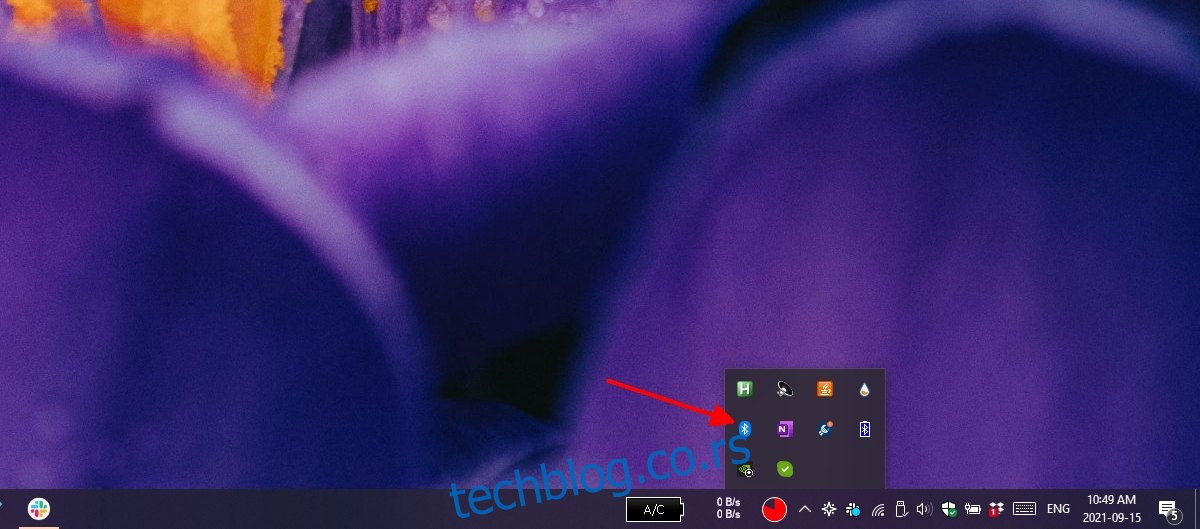
Метод 2 – Апликација за подешавања
Ако имате Блуетоотх на рачунару, моћи ћете да га укључите или искључите из апликације Подешавања.
Отворите апликацију Подешавања помоћу пречице на тастатури Вин+И.
Идите на Уређаји>Блуетоотх.
Проверите да ли постоји прекидач за укључивање Блуетоотх-а.

Метод 3 – Менаџер уређаја
Блуетоотх се појављује као група уређаја на вашем систему у Управљачу уређајима.
Отворите Управљач уређајима.
Потражите Блуетоотх у стаблу група уређаја.

Укључите Блуетоотх
Ако не видите Блуетоотх на свом систему који користи било који или све горе наведене системе, могуће је да је Блуетоотх присутан, али искључен из БИОС-а. Ово се обично дешава на Делл системима, али се може десити и на системима других произвођача.
Поново покрените рачунар.
Покрените БИОС пре него што се Виндовс 10 покрене.
У БИОС-у потражите опције за конфигурацију хардвера.
Ако је Блуетоотх наведен тамо, укључите га.
Поново покрените систем и покрените Виндовс 10.
Отворите Управљач уређајима.
Кликните на дугме Скенирај промене хардвера.
Виндовс 10 ће открити и инсталирати драјвере за Блуетоотх.
Ручно инсталирајте драјвере за Блуетоотх
Могуће је да је Блуетоотх укључен на вашем систему, али Виндовс 10 никада није инсталирао драјвере за њега. Можете их сами инсталирати ручно.
Посетите веб локацију произвођача лаптопа/стоног рачунара.
Унесите број модела вашег уређаја.
Преузмите драјвер за Блуетоотх.
Покрените датотеку и драјвери за Блуетоотх ће бити инсталирани.
Поново покрените систем.
Отворите апликацију Подешавања помоћу пречице на тастатури Вин+И.
Идите на Уређаји>Блуетоотх.
Укључите Блуетоотх.
Закључак
Тешко је пронаћи лаптоп или десктоп који немају Блуетоотх. Ако нисте сигурни у свој систем, горње провере ће потврдити да је присутан. Често проблеми са недостатком Блуетоотх-а у систему имају везе са неинсталираним драјверима.

